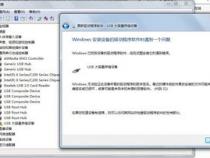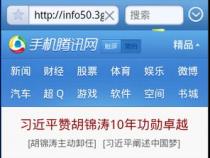为什么我的电脑无法识别大容量存储设备了
发布时间:2025-05-26 02:05:56 发布人:远客网络
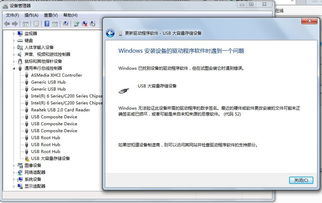
一、为什么我的电脑无法识别大容量存储设备了
当电脑插入USB大容量存储设备(如U盘、移动硬盘)时,电脑却没有显示存储设备,而提示驱动安装出现一个未知问题。如此,导致移动存储设备无法与电脑连接。不必担心,接下来我将详述如此情况的解决办法。
在电脑桌面右单击“计算机”,左单击“管理”
进入之后,单击“设备管理器”--单击“通用串行总线控制器”会看到故障位置,有故障带黄色感叹号的地方会自动弹出来。
这时可以确定是:USB存储设备驱动故障,所以需要下载“USB mass storage device”驱动。不要关闭此管理页面。
下载驱动,并下载到固定文件夹位置、并解压,以便于之后加载寻找方便。
再次回到”计算机管理“页面(如果刚刚关闭了的话,可再次重复第1、2步骤的操作)。如图右单击“USB mass storage device”选择“更新驱动程序”。
如图,单击“浏览”加载驱动文件
加载刚刚下载的驱动程序,选择进入下载的文件夹,选择“mydtloem.inf",单击打开。
加载成功之后,再次重复步骤1、2。黄色感叹号消失。
如果上述步骤操作之后仍然无法解决问题,那只能做好备份,重做系统来解决。本人技术能力有限,还没有找到更好的解决方法。
二、usb大容量存储设备找不到了
1、首先检测一下U盘是否损坏,可以将其连接到其他电脑上,如果可以识别那就是电脑问题了。右击此电脑图标,选择管理。
2、点击左侧的设备管理器,然后点击上方的查看选择,点击显示隐藏的设备。
3、下方如果显示U盘选项,右击选择启用,也可以尝试更新驱动程序软件。
4、如果还是没有解决win10电脑无法识别U盘的问题,可能是BIOS设置问题一般禁用安全启动即可。
在电脑关机的状态下按下开机键,然后立即不停的敲击BIOS启动热键(不同的电脑品牌按键不一,不过大都是是F2键,ESC键,del键,大家可以尝试一下。在出现电脑品牌logo界面下方也可以看到进入BIOS的按键)
5、进入BIOS后我们可以看到上方有几个选项,一般ecure Boot会在Security或者boot菜单下,找到后将其修改成“Disable”即可。
6、有的也可能是将USB端口关闭了,找到【USB Port】,将其设置为【Enabled】。然后按下F10键保存退出,尝试开机,检测U盘是否可以识别。如果不能只能使用下一方法了。
7、如果你最近更换了系统,比如将win10系统重装为win7系统,现在很多电脑硬件已经不兼容win7系统了,导致USB接口不能使用,就需要制作启动U盘,将BIOS恢复成默认值重装系统了(BIOS恢复成默认值一般按F9)。
三、没有USb大量存储设备怎么办
1、进入设备管理器,单击磁盘驱动器的硬件列表,右击卸载。拔下usb数据线,然后重新连接usb数据线,驱动程序会自动加载,检查windows资源管理器中的USB驱动器。
2、进入设备管理器,展开通用串行总线控制器,右键单机设备然后点卸载,每个设备重复,完成后重启计算机,将自动安装USB控制器。
3、进入电源选项,单击当前所选的计划边的更改计划设置,单击更改高级电源设置,单机框中展开USB设置,然后展开USB选择性暂停的设置,然后选择禁用。